Zoomのブレイクアウトルームで各ルームにいる参加者が、別のルームへ自由に移動できるようにホストは許可を出すことができます。
ここでは、参加者にブレイクアウトルームの別のルームへ、自由に移動することをホストが許可する手順を紹介します。

ブレイクアウトの機能を使ってグループワークをしているときに、参加者に自由に移動をしてもらいたいときは、ホストが事前に移動の許可を出しておきましょう
参加者にブレイクアウトルームのルーム移動を許可する方法
参加者が自由にルームの移動をできるようにするには、ホストがブレイクアウトルームを開始する前に、オプションから設定しておく必要があります。
ホストは「オプション」の中にある「参加者によるルーム選択を許可」にチェックを入れて、ブレイクアウトルームを開始することで、参加者は自由に移動できるようになります。
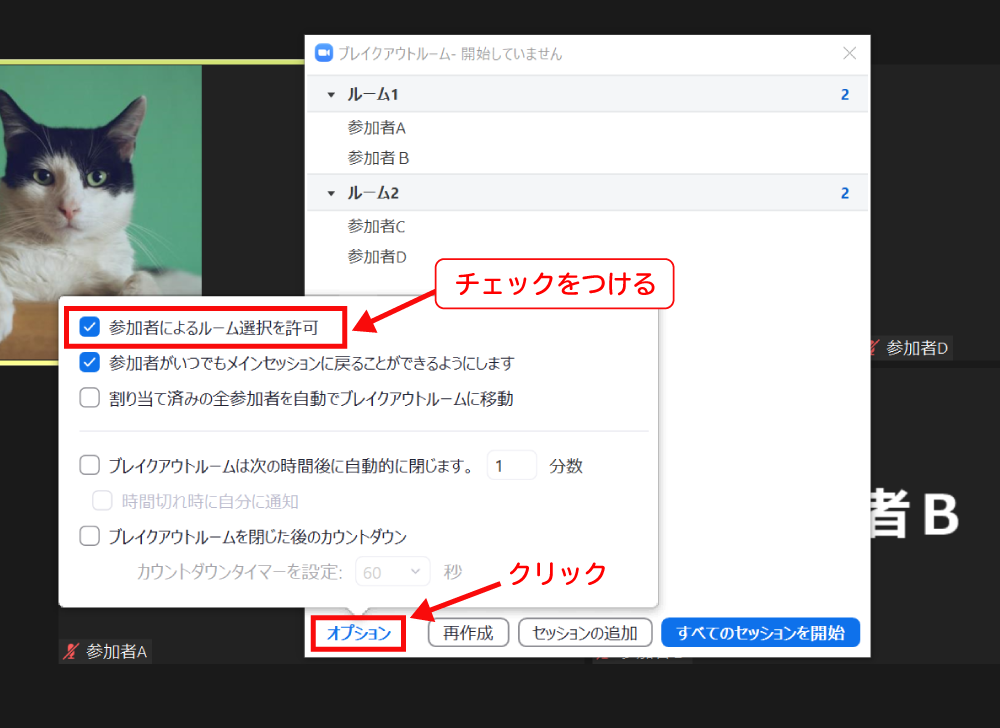

セッションを開始する前に、オプションの設定をする必要があります。開始した後にはオプションを開くことができないので、注意してください
これで参加者は自由にルームの移動ができるようになっています。参加者が実際にルームを移動したいときには「ブレイクアウトルーム」のボタンから「ブレイクウアウトを選択」をクリックします。
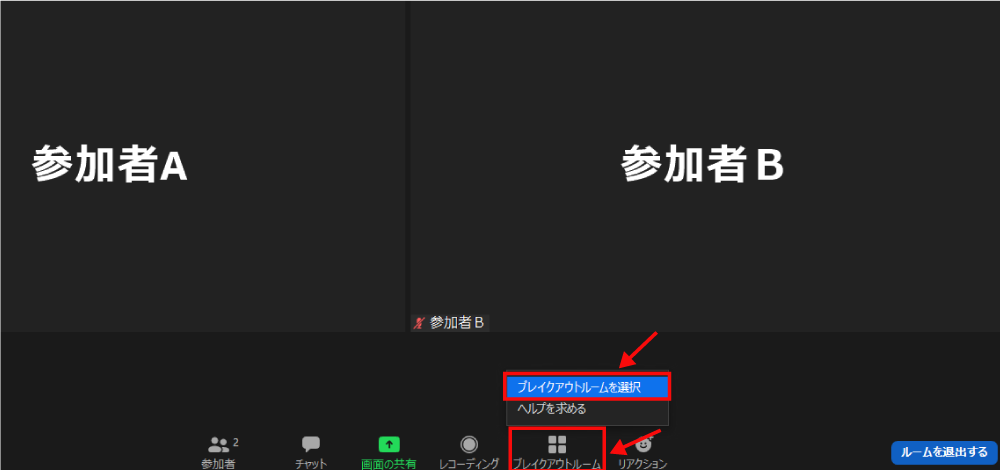
この例では、ルーム1にいる参加者の画面なので、「ルーム1」の右側には『参加済み』と表示されています。
もしルーム2へ移動したいときは、その右側にある「参加」をクリックしてから「はい」を選択することで、ルーム2に移動することができます。
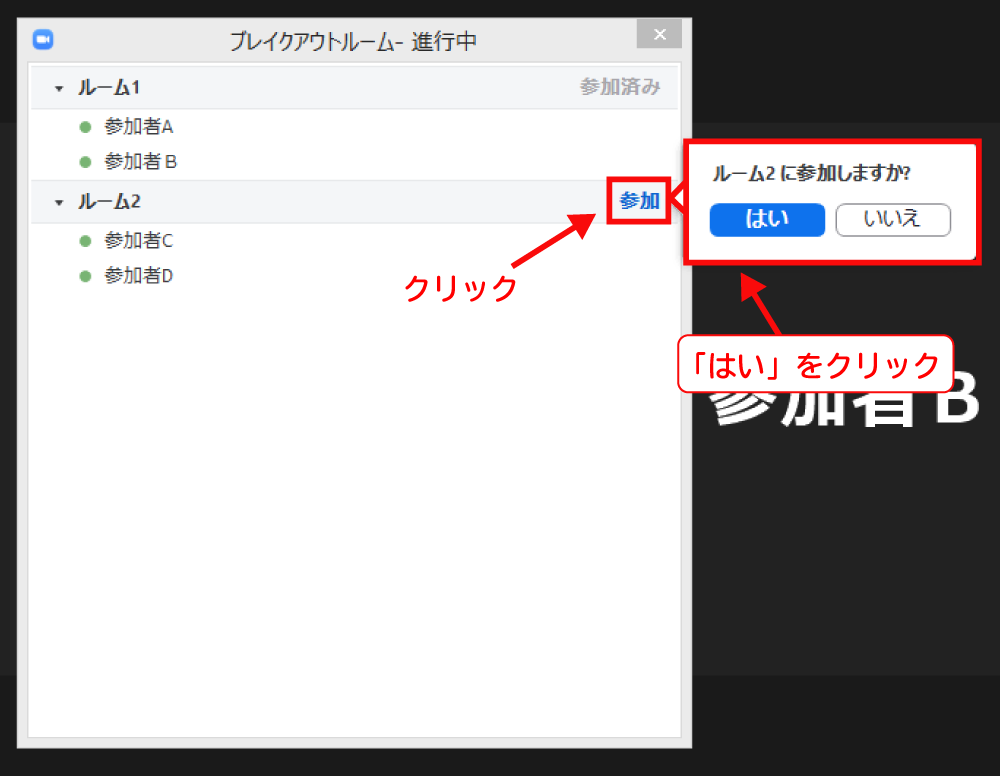
今回は参加者がブレイクアウトルームのルーム移動を自由に行えるよう、ホストが許可を出す手順の紹介でした。

ブレイクアウトルームの機能を、ぜひグループワークに活用してみてください
その他のZoomの操作方法は、Zoomの解説記事一覧から、気になる記事を確認してみてください。